VMware Code Stream에서 CI(지속적인 통합) 파이프라인을 생성하려면 지속적 통합 스마트 파이프라인 템플릿을 사용하면 됩니다. 지속적 통합 네이티브 빌드를 계획하려면 이 예시 계획에서 파이프라인을 생성하기 전에 스마트 파이프라인 템플릿에 대한 정보를 수집합니다.
스마트 파이프라인 템플릿을 채우면 저장소에 지속적 통합 파이프라인이 생성되고 파이프라인이 실행될 수 있도록 작업이 수행됩니다. 파이프라인 실행 후에는 파이프라인 실행 전반의 추세를 모니터링할 수 있습니다.
지속적 통합 스마트 파이프라인 템플릿을 사용하기 전에 빌드를 계획하려면:
- 파이프라인, 끝점 및 대시보드를 비롯한 모든 작업을 그룹화할 프로젝트를 식별합니다.
- 스마트 파이프라인 템플릿을 사용하기 전에 Code Stream에서 CICD 기본 구축 계획의 지속적 전달 부분에 설명된 대로 빌드에 대한 정보를 수집합니다.
예를 들어, Code Stream에서 컨테이너를 배포할 Kubernetes 끝점을 추가합니다.
그런 다음 지속적 통합 스마트 파이프라인 템플릿을 사용하여 파이프라인을 생성합니다.
[파이프라인]에서 스마트 템플릿을 선택합니다.
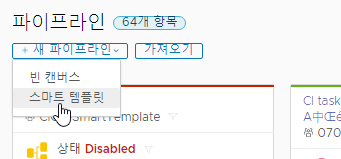
지속적 통합 스마트 파이프라인 템플릿을 선택합니다.
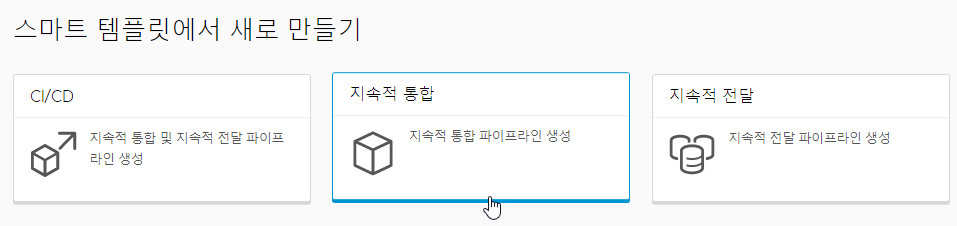
파이프라인이 생성하는 단계와 함께 파이프라인을 저장하려면 템플릿을 작성하고 파이프라인의 이름을 입력합니다. 파이프라인이 생성하는 단계와 함께 파이프라인을 저장하려면 생성을 클릭합니다.
Code Stream 파이프라인 업무 공간은 지속적 통합 작업 및 사용자 지정 작업을 위해 Docker 및 Kubernetes를 지원합니다.
업무 공간 구성에 대한 자세한 내용은 파이프라인 작업 공간 구성에서 참조하십시오.
- 파이프라인이 성공했는지 확인합니다. 실행을 클릭하고 파이프라인을 검색합니다. 파이프라인이 실패한 경우 오류를 해결하고 다시 실행합니다.
- Git Webhook가 올바르게 작동하는지 확인합니다. Git 작업 탭에 이벤트가 표시됩니다. 을 클릭합니다.
- 파이프라인 대시보드를 살펴보고 추세를 검토합니다. 대시보드를 클릭하고 파이프라인 대시보드를 검색합니다. 더 많은 주요 성능 지표에 대해 보고하기 위해 사용자 지정 대시보드를 생성할 수 있습니다.
세부적인 예는 Code Stream에서 GitHub 또는 GitLab 저장소의 코드를 파이프라인에 지속적으로 통합하는 방법 항목을 참조하십시오.